[開始使用] VideoSolo BD-DVD Ripper的介紹
[VideoSolo BD-DVD開膛手](https://www.videosolo.com/bd-dvd-ripper/“ VideoSolo BD-DVD開膛手”)是功能強大且易於使用的DVD和Blu-ray開膛手 , 它使用戶在Windows和Mac計算機上將DVD和藍光光盤(僅限電影光盤)翻錄為數字格式.然後 , 您可以在任何設備和任何地方觀看自己喜歡的電影.它支持150多種視頻/音頻格式 , 例如MP4 , MKV , MOV , WMV , MP3等.它允許您根據自己的喜好選擇音軌和字幕.
現在 , VideoSolo BD-DVD Ripper為Windows用戶提供了一個新版本.因此 , Windows版本的界面和功能與Mac版本不同.接下來 , 我們將分別介紹Windows和Mac版本的VideoSolo BD-DVD Ripper.
Windows版本的VideoSolo BD-DVD Ripper
Windows版本的界面為深藍色.乾淨直觀.用戶可以在主界面上輕鬆找到所需的內容.

如果您想了解更多有關如何翻錄DVD/藍光光盤的信息 , 請閱讀以下文章:
[如何將藍光光盤高質量地翻錄為MKV](https 😕/www.videosolo.com/tutorials/rip-blu-ray-to-mkv.html)
基本指南:如何將DVD轉換為MPEG (opens new window)
此外 , Windows版本的VideoSolo BD-DVD Ripper具有實用的工具箱 , 其中包括媒體元數據編輯器 (opens new window) , Video Compressor (opens new window) , GIF Maker , 3D Maker和Video Enhancer.

Mac版本的VideoSolo BD-DVD Ripper
與Windows版本不同 , Mac版本具有灰色界面.但是 , 用戶學習如何使用該程序也很簡單.所有功能都在主界面上列出 , 它們非常直觀.
頂部菜單欄上的“剪輯” , “ 3D”和“編輯”可用於編輯視頻文件或製作3D視頻.在右側 , 有一個預覽窗口 , 可讓您預覽DVD/Blu-ray電影.
詳細指南: 如何在Mac上翻錄DVD和Blu-ray光盤 (opens new window)
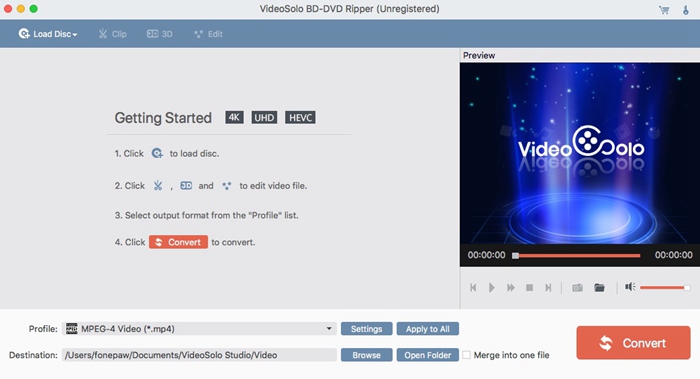
我們已經簡要介紹了VideoSolo BD-DVD Ripper的界面和功能.現在 , 您可以下載VideSolo BD-DVD Ripper嘗試一下.它提供了一個免費的試用版.
如果您對此感興趣並想探索更多功能 , 則可以訪問產品頁面 (opens new window).




